
Skaner lokalny
Wybierz funkcję Skanuj i określ czy chcesz skanować faktury Zakupu czy Sprzedaży.
UWAGA!
Nie ma możliwości przenoszenia przetworzonych dokumentów pomiędzy rejestrami. Jeśli zeskanujesz fakturę sprzedaży do rejestru zakupu lub odwrotnie, będziesz musiał ją usunąć i zeskanować/wczytać ponownie.
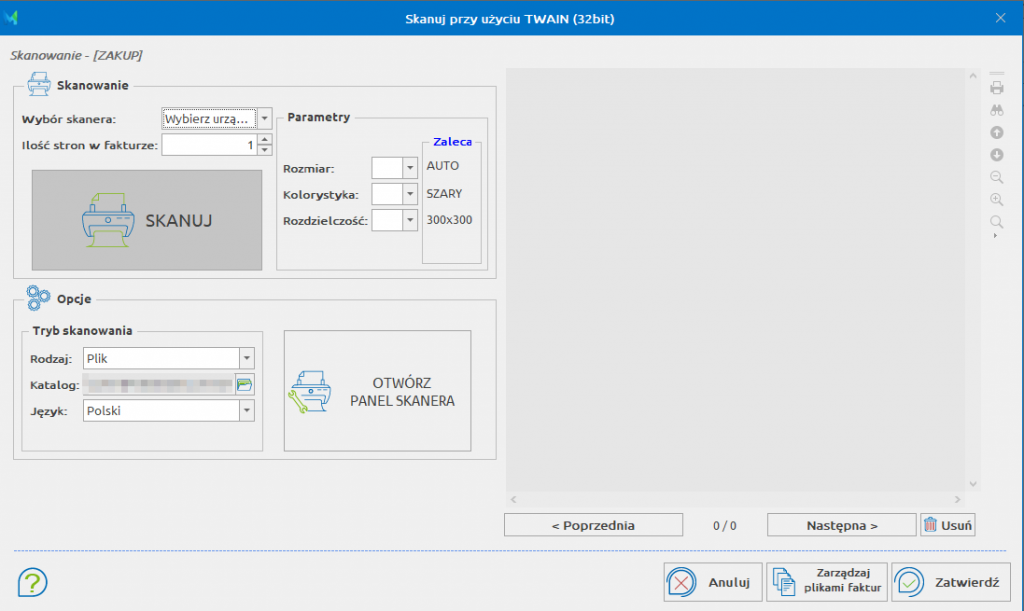
Następnie wybierz skaner z listy, ilość stron jaką mają faktury (jedno, dwu lub więcej stron) i ustaw parametry skanowania:
- rozmiar AUTO (dowolny),
- kolorystyka skala szarości,
- rozdzielczość 300×300 dpi.
Włóż dokumenty do podajnika i kliknij  .
.
Zeskanowane dokumenty możesz zobaczyć w oknie podglądu z lewej strony. W razie potrzeby możesz usunąć niepotrzebną stronę klikając ![]() i ewentualnie ponownie ją zeskanować.
i ewentualnie ponownie ją zeskanować.
Zarządzanie plikami faktur
Jeśli zeskanowałeś fakturę 2-stronicową jako dwie pojedyncze strony, możesz połączyć je w jedną fakturę przy pomocy przycisku ![]() .
.
Uruchom funkcję. Następnie chwyć myszką stronę z jednej faktury i przenieś ją do innej. W ten sposób połączysz dwie lub więcej strony różnych faktur w jedną fakturę.
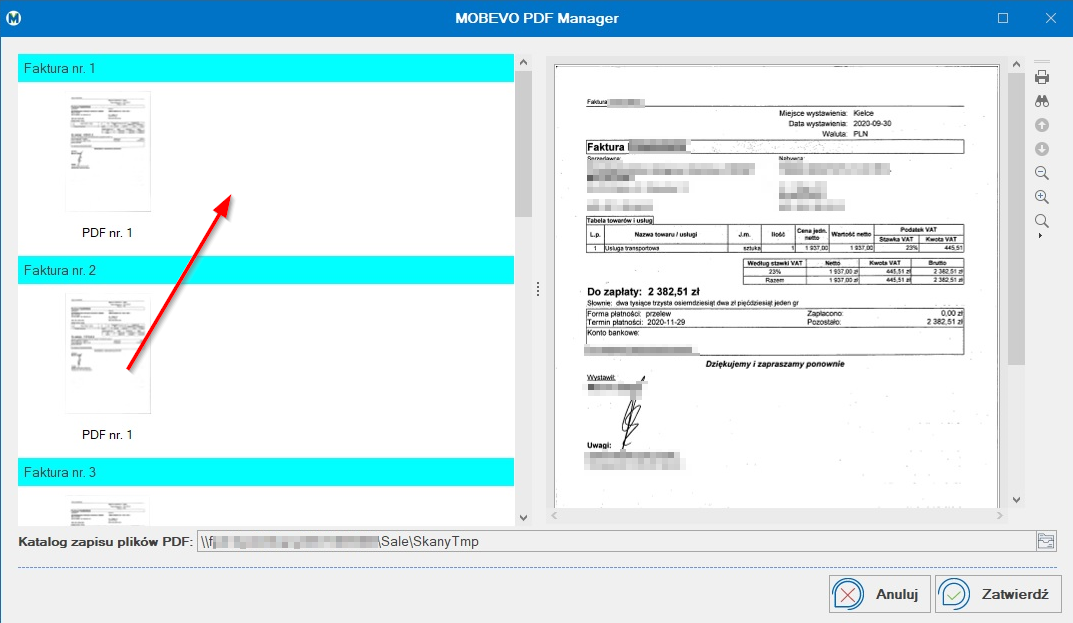
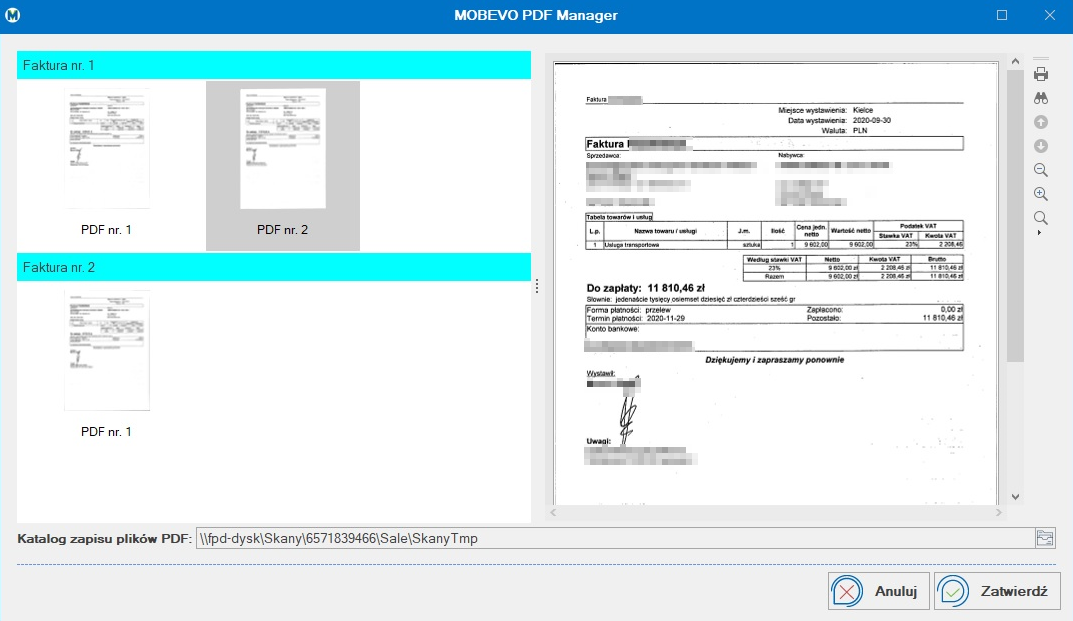
Po zakończeniu skanowania wszystkich faktur, aby zapisać dokumenty do odpowiedniego folderu klienta i rozpocząć ich przetwarzanie przez moduł OCR, kliknij ![]() .
.
Dodatkowe opcje skanowania możesz ustawić otwierając panel skanera przy pomocy przycisku 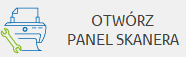 .
.
Skaner sieciowy z książką adresową
Jeśli posiadasz skaner sieciowy z książką adresową, możesz skanować dokumenty bezpośrednio do folderów klientów, nie korzystając z programu.
Wejdź w menu skanera, wyszukaj klienta w książce adresowej. Adresy klienta dla dokumentów zakupu i sprzedaży są różne. Zwróć uwagę, którą lokalizację wybierasz.
Następnie włóż dokumenty do podajnika i uruchom skanowanie. Dokumenty po przejściu przez skaner zapisują się do odpowiedniego folderu klienta, gdzie oczekują na przetworzenie przez moduł OCR.
Sprawdź w ustawieniach swojego skanera jak dodać klientów do książki adresowej skanera.
